No products in the cart.
آموزش 3Ds Max : مدل سازی شمشیر Low Poly – قسمت دوم

آموزش 3Ds Max : مدل سازی شمشیر Low Poly – قسمت دوم
توی این آموزش، مدل سازی شمشیر Low Poly رو با 3Ds Max با هم می بینیم و با ابزارها و تکنیک های مورد نیاز آشنا میشیم. بیاین ادامه بدیم!
با ” آموزش 3Ds Max : مدل سازی شمشیر Low Poly ” با ما همراه باشید…
- سطح سختی: متوسط
- مدت آموزش: 40 تا 50 دقیقه
- نرم افزار استفاده شده: 3Ds Max
” آموزش 3Ds Max : مدل سازی شمشیر Low Poly – قسمت اول “
Remove UVW
گام اول
توی این قسمت از آموزش می خوایم مدل رو برای Unwrap کردن آماده کنیم. قبل از Unwrap کردن باید هر دو کار UVW Remove و Reset Xform انجام بشه.
بخشی از شمشیر رو که می خوایم Unwrap کنیم، یعنی تیغه، دسته، محفظ و غیره رو انتخاب می کنیم. اون رو به Editable Poly تبدیل می کنیم. برای این کار، کلیک راست کرده و Convert to Editable Mesh رو می زنیم.
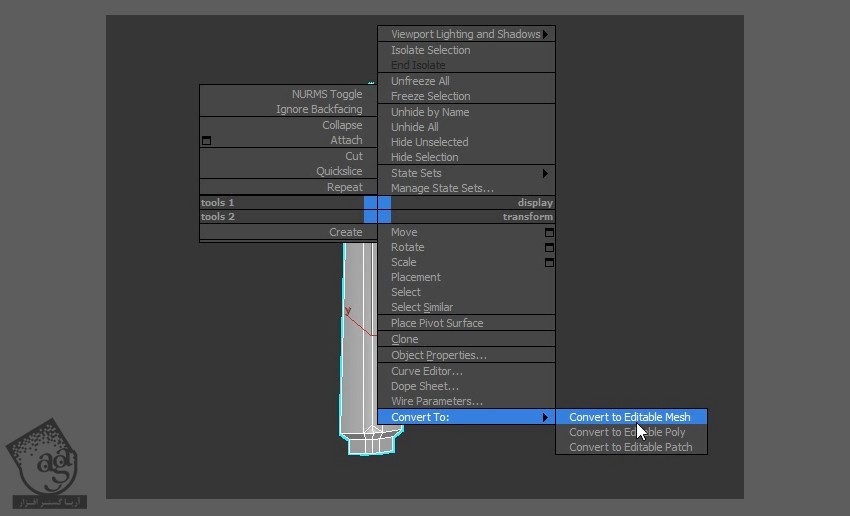
گام دوم
وارد تب Utilities میشیم. روی دکمه More کلیک می کنیم و UVW Remove رو می زنیم.
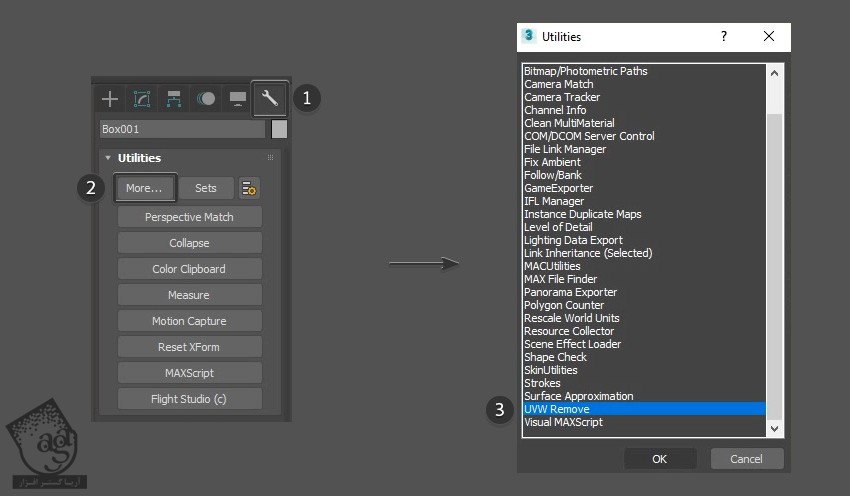
گام سوم
روی دکمه UVW که توی بخش Parameters قرار داره کلیک می کنیم.
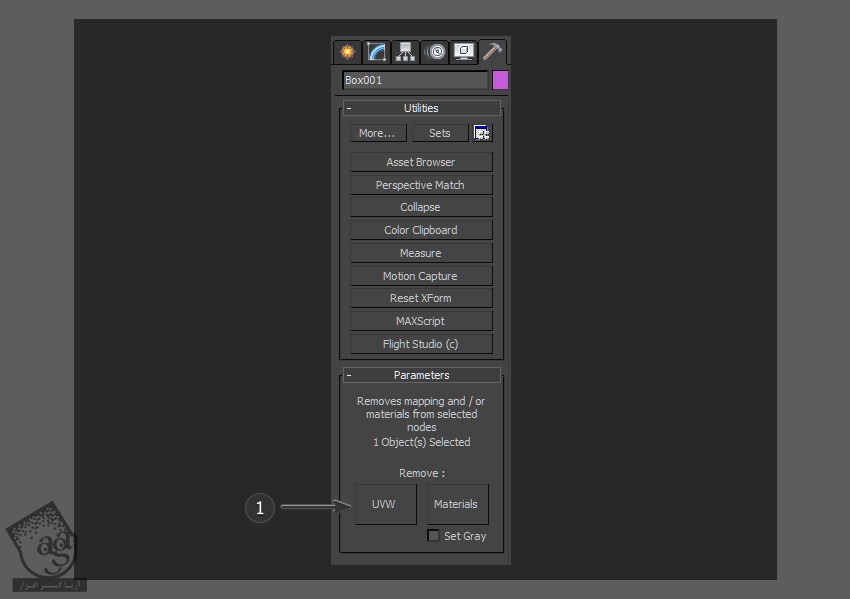
گام چهارم
بعد از اعمال UVW Remove، کیلک راست کرده و Convert to Editable Poly رو می زنیم.
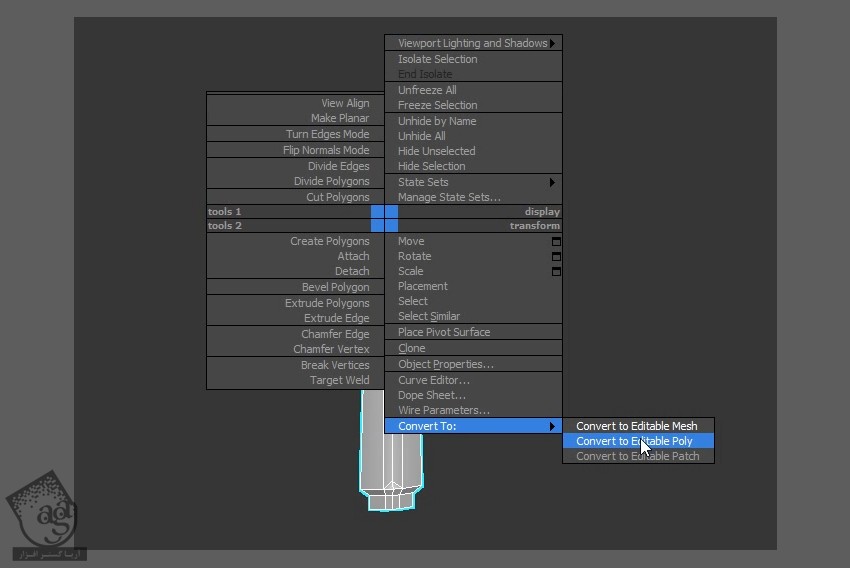
Reset Xform
گام اول
بخشی از شمشیر رو که می خوایم Unwrap کنیم، انتخاب می کنیم. وارد تب Utilities میشیم و روی دکمه Reset Xfrom و بعد هم روی دکمه Reset Selected کلیک می کنیم.
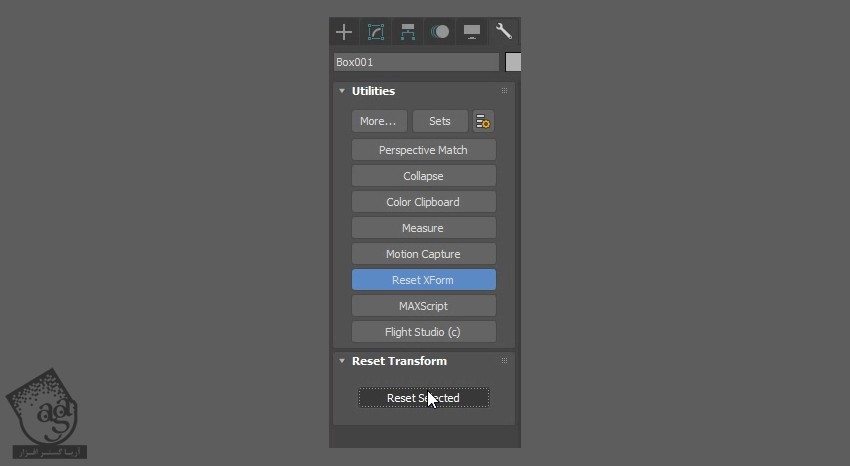
گام دوم
روی تب Modify کلیک می کنیم. کلیک راست کرده و وارد مسیر Xform > Collapse All میشیم و اون رو روی شی اعمال می کنیم.
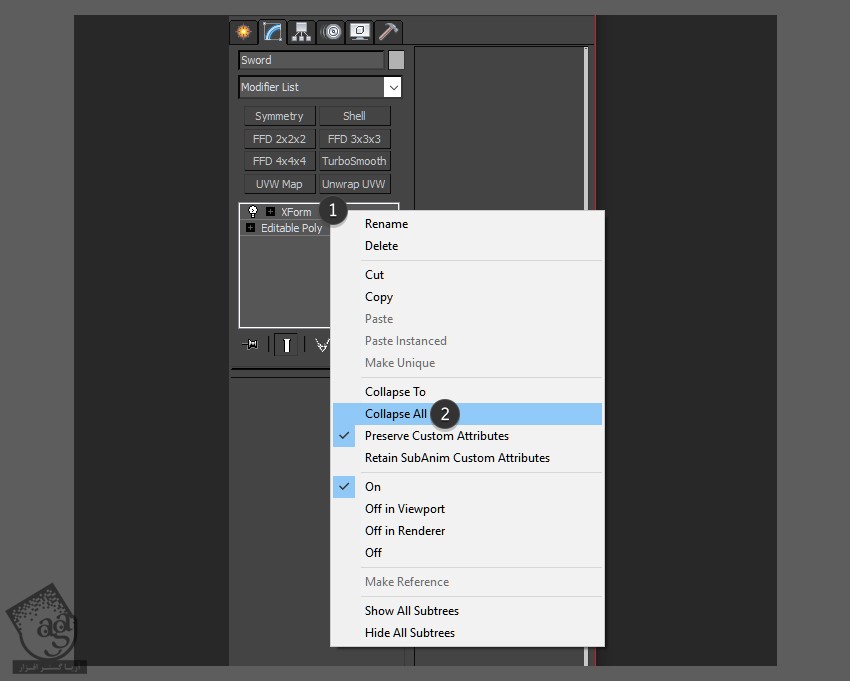
Unwrap کردن تیغه
گام اول
برای شروع فرآیند Unwrap کردن تیغه، این قسمت رو انتخاب کرده و گام های پنج و شش یعنی UVW Remove و Reset Xform رو تکرار می کنیم.
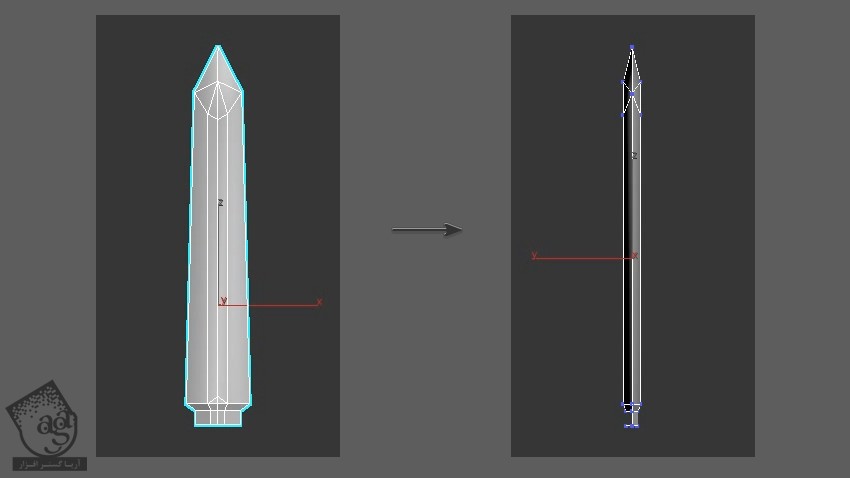
گام دوم
نیمی از تیغه رو با استفاده از ابزار Vertex Selection انتخاب می کنیم.
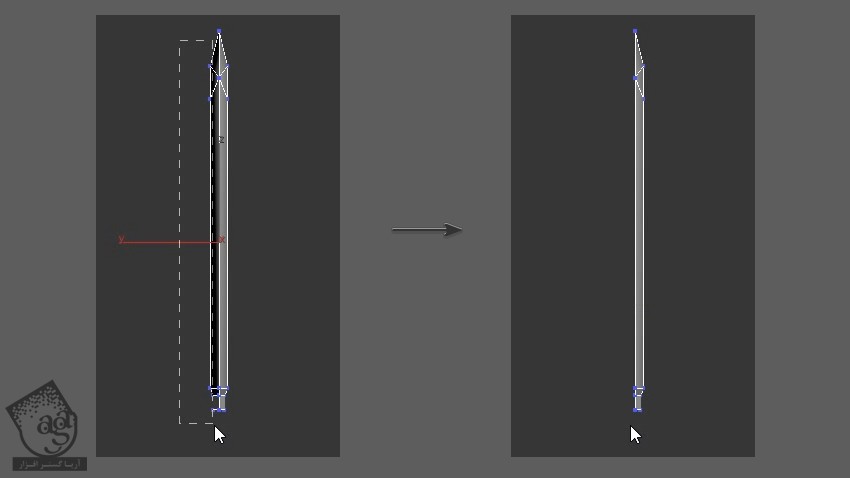
گام سوم
توی این مرحله، تیغه رو به Editable Poly تبدیل می کنیم. برای این کار، Convert to Editable Poly رو می زنیم.
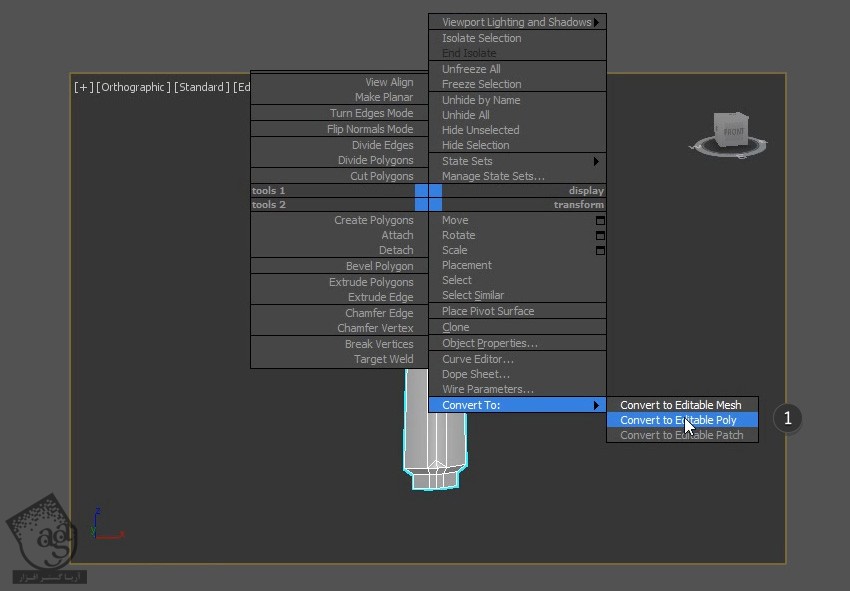
گام چهارم
میریم سراغ منوی Modifier List و Unwrap UVW رو می زنیم.
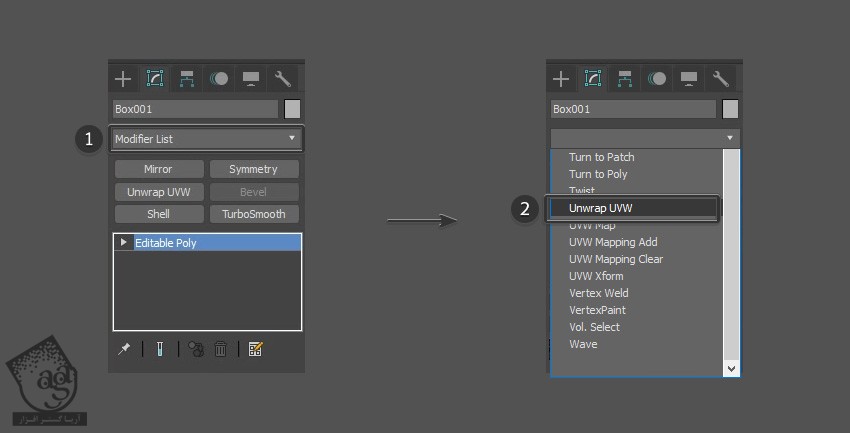
گام پنجم
وارد تب Modify میشیم و Open UV Editor رو از بخش Edit UVs انتتخاب می کنیم.

گام ششم
به این ترتیب، پنجره Edit Uvs باز میشه. ابزار Move رو بر می اریم و از ابزار Scale برای قرار دادن اون در بالای سمت راست پنجره استفاده می کنیم. در نهایت، روی دکمه Reset Peel کلیک می کنیم.
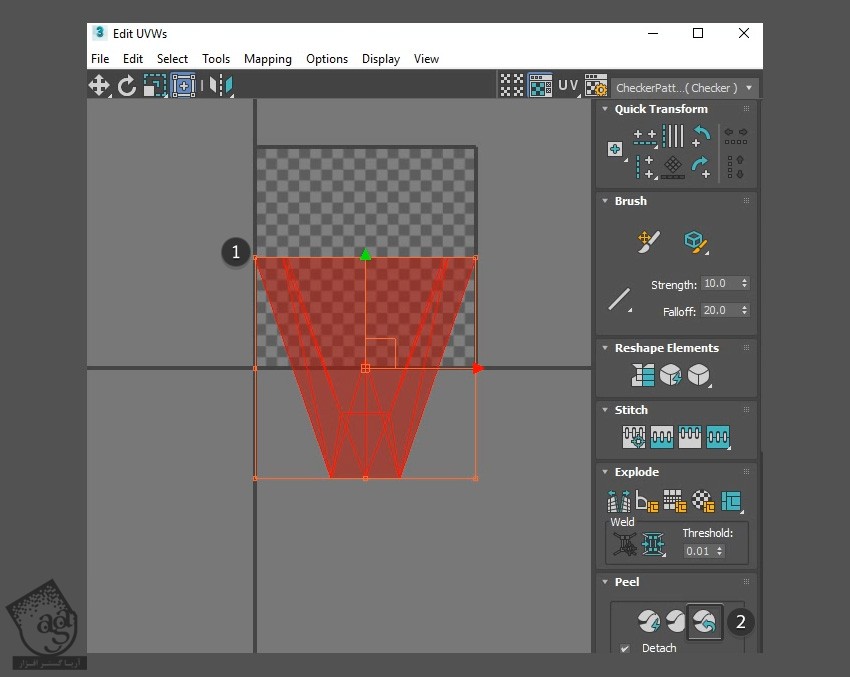
گام هفتم
بعد از کلیک روی دکمه Reset Peel، بعد هم ابزار Move رو برداشته و تیغه رو داخل مرز مربع، جا به جا می کنیم.
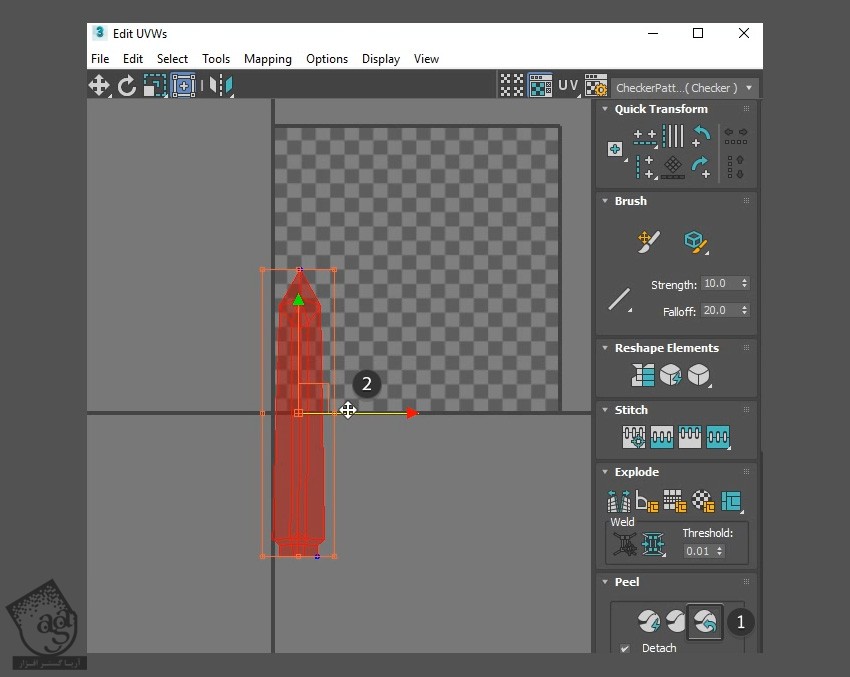
گام هشتم
از ابزارهای Move, Rotate, Scale که بالای سمت چپ پنجره Edit UVs قرار داره، کمک گرفته و تیغه رو سمت راست قرار میدیم.
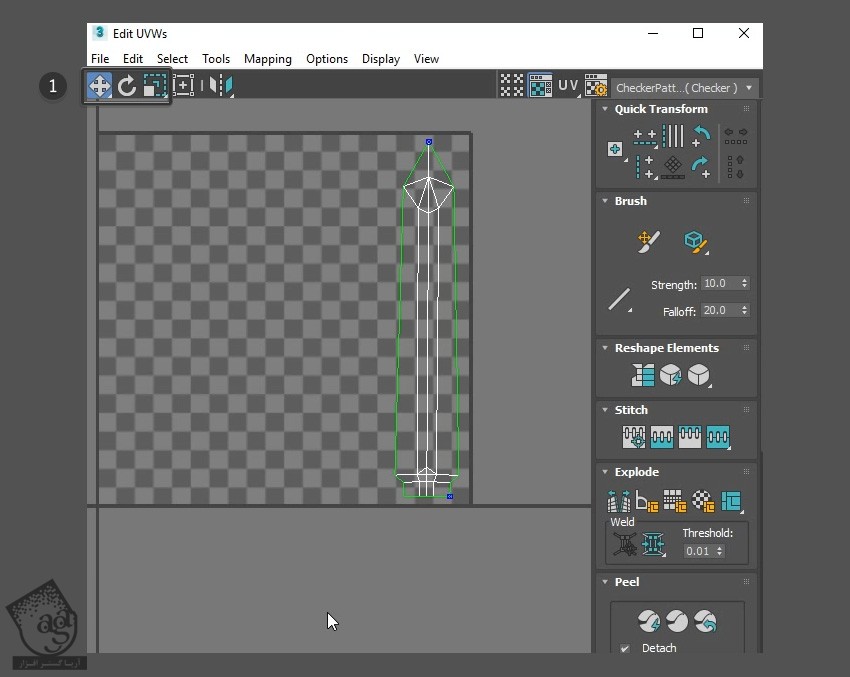
گام نهم
پنجره Edit Uvs رو می بندیم. همچنان که تیغه انتخاب شده، میریم سراغ تب Modify. بعد هم کلیک راست کرده و Unwrap Modifier رو می زنیم و Collapse All رو انتخاب می کنیم.
اون رو به Editable Poly تبدیل می کنیم. برای این کار، دابل کلیک کرده و Convert to Editable Poly رو می زنیم.
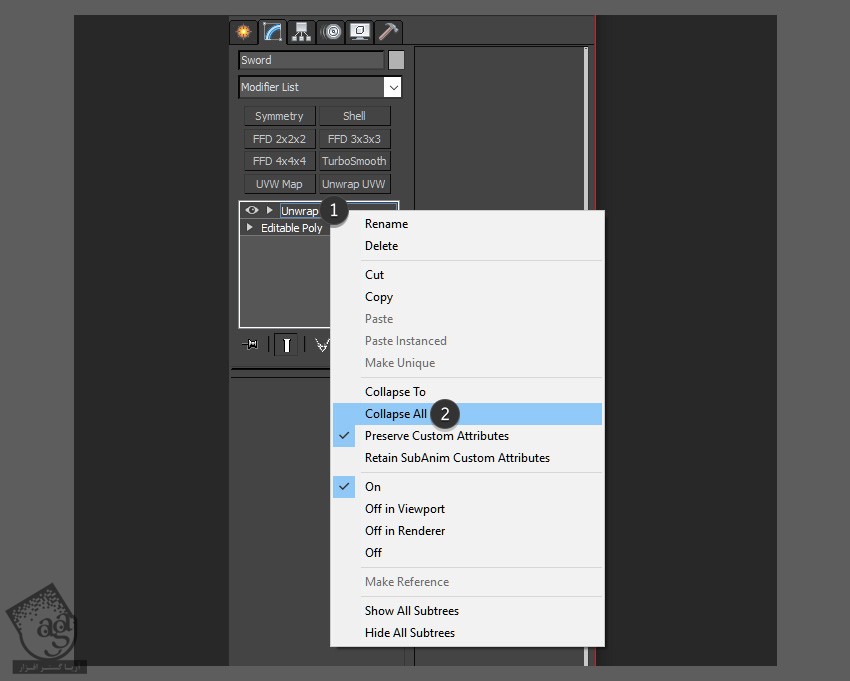
توصیه می کنم دوره های جامع فارسی مرتبط با این موضوع آریاگستر رو مشاهده کنید:
– صفر تا صد آموزش مدل سازی در تری دی مکس
– صفر تا صد آموزش انیمیشن سازی در 3Ds Max
– صفر تا صد رندرینگ و نورپردازی تری دی مکس برای معماری خارجی – پک 1
– صفر تا صد رندرینگ و نورپردازی تری دی مکس برای معماری خارجی – پک 2
– صفر تا صد رندرینگ و نورپردازی تری دی مکس برای معماری داخلی – پک 1
– صفر تا صد رندرینگ و نورپردازی تری دی مکس برای معماری داخلی – پک 2
– صفر تا صد آموزش وی ری برای تری دی مکس
– صفر تا صد آموزش آرنولد در تری دی مکس
Duplicate کردن UV های تیغه
گام اول
ابزار Edge Selection رو بر می داریم و یکی از لبه های خارجی تیغه رو انتخاب می کنیم.
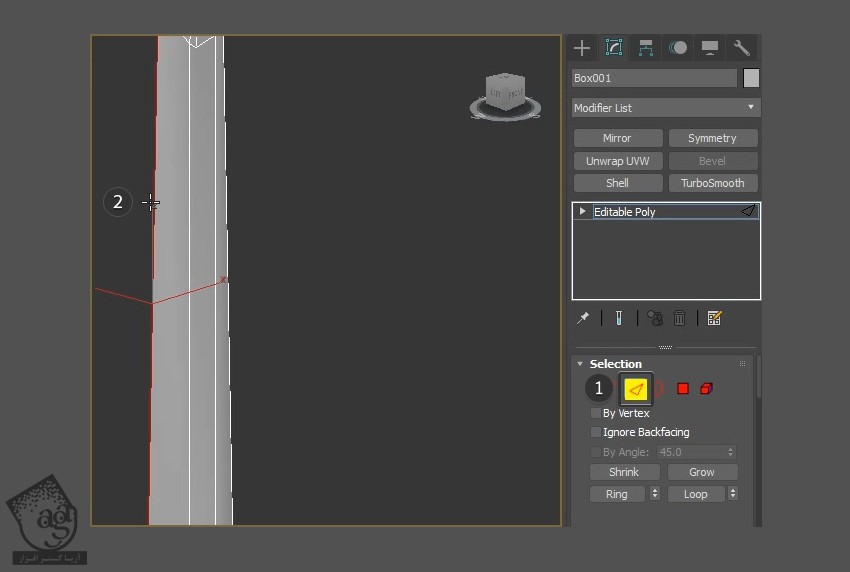
گام دوم
وارد لیست Modifier میشیم و Symmetry رو انتخاب می کنیم.
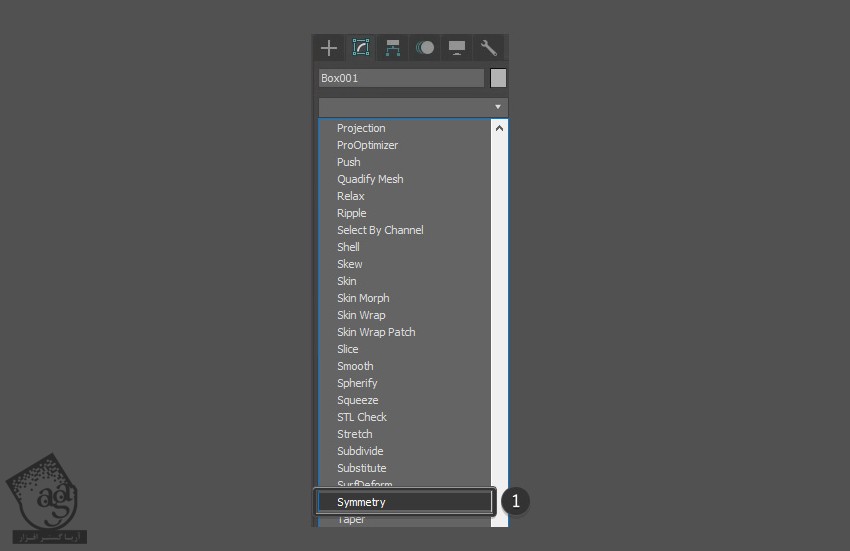
گام سوم
Parametres رو انتخاب کرده و تنظیمات رو به شکل زیر انجام میدیم.
Mirror Axis روی Y
Flip رو انتخاب می کنیم.
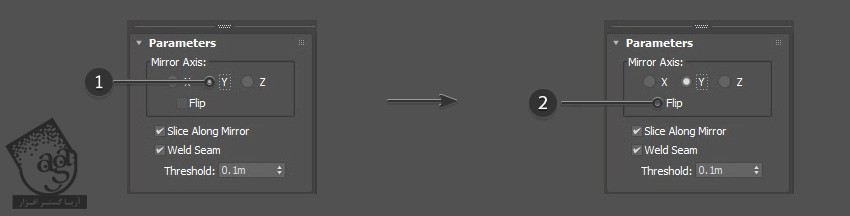
گام چهارم
بعد از انتخاب پارامترها، تیغه به صورت زیر در میاد.
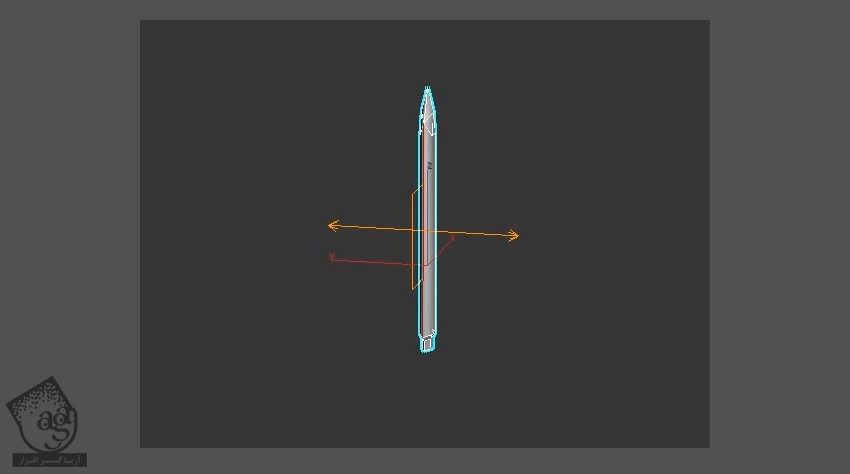
گام پنجم
اون رو مجددا به Editable Poly تبدیل می کنیم. برای این کار، تیغه رو انتخاب می کنیم. دابل کلیک کره و Convert to Editable Poly رو انتخاب می کنیم.
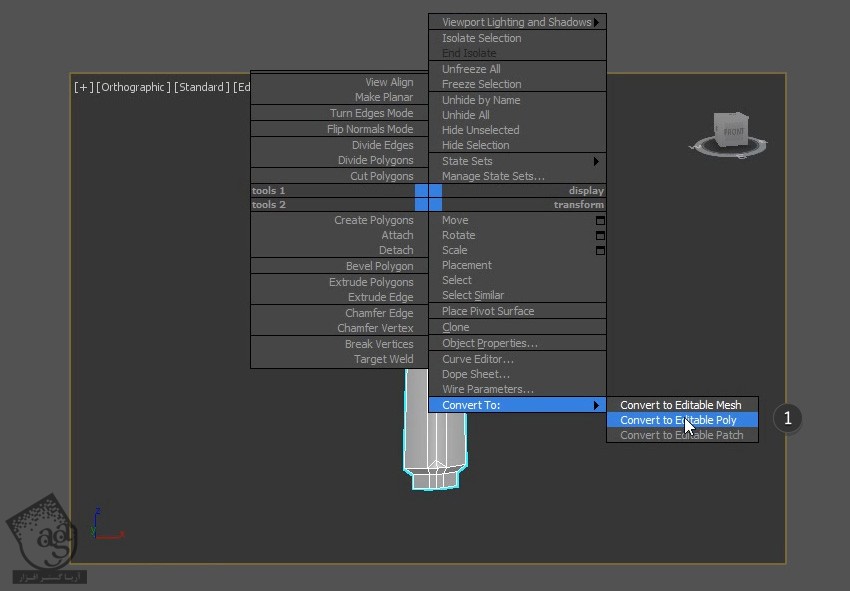
گام ششم
باید مطمئن بشیم که UVW ها به درستی Duplicate شده باشن. بعد هم Unwrap UVW Modifier رو روی تیغه اعمال می کنیم.
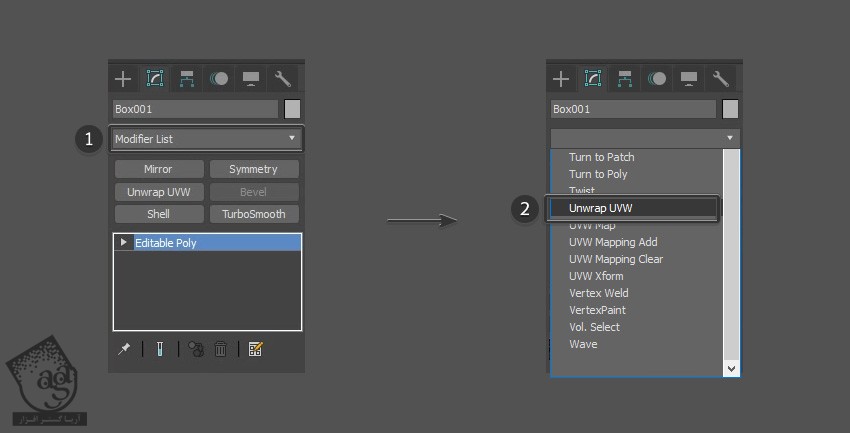
گام هفتم
UVW ها رو توی پنجره Edit UVWs جا به جا می کنیم. حتما ممطئن میشیم که شکل تیغه به درستی قرار گرفته باشه.
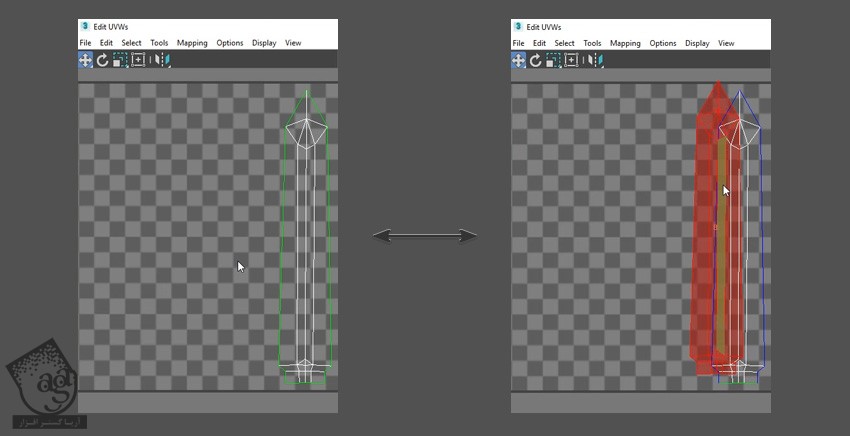
Unwrap کردن حفاظ دسته شمشیر
گام اول
حفاظ رو انتخاب می کنیم. می خوایم نیمی از هر شکل رو حذف کرده و اون رو Mirror یا آینه کنیم. این طوری فضای کمتری در UVW Map می گیره.
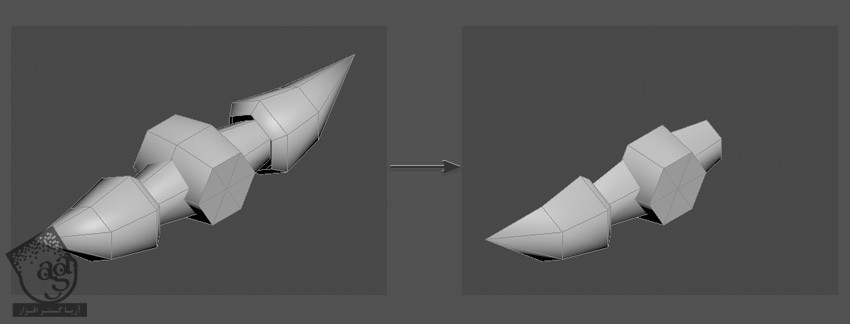
گام دوم
شکل میانی لوله رو انتخاب می کنیم. برای این کار از ابزار Vertex Selection کمک می گیریم. اون رو انتخاب کرده و نیمی از شکل رو حذف می کنیم.
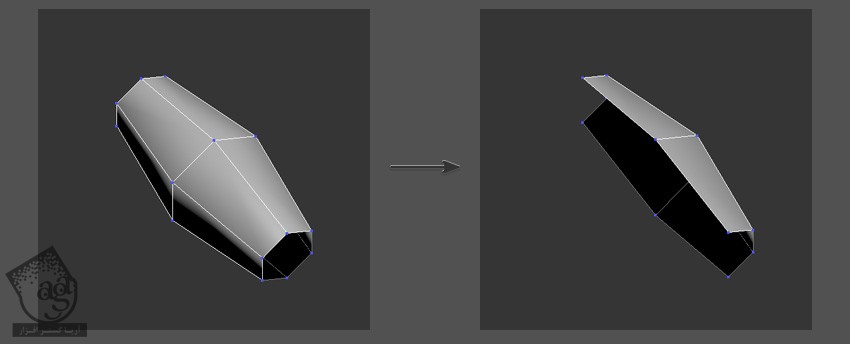
گام سوم
ابزار Vertex Selection رو برداشته و شکل میانی رو انتخاب می کنیم. بعد هم نیمی از شکل رو حذف می کنیم.
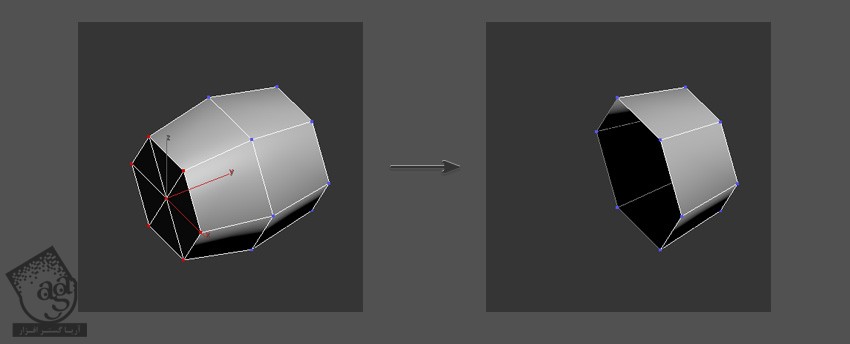
گام چهارم
همین کار رو برای مخروط ها هم تکرار می کنیم.
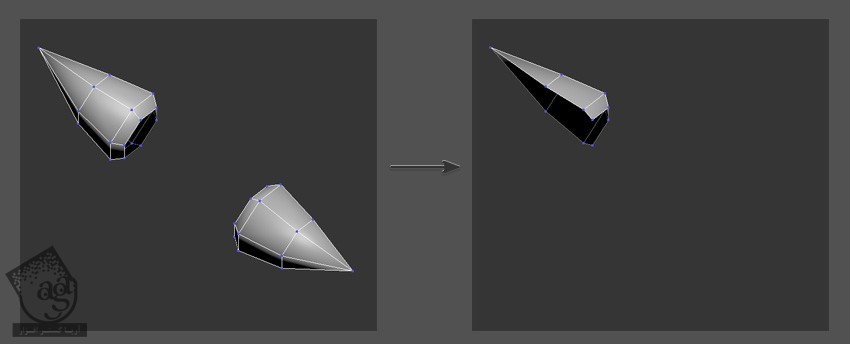
گام پنجم
تمام شکل های مربوط به حفاظ رو انتخاب می کنیم. Unwrap UVW رو از لیست Modifier انتخاب می کنیم.
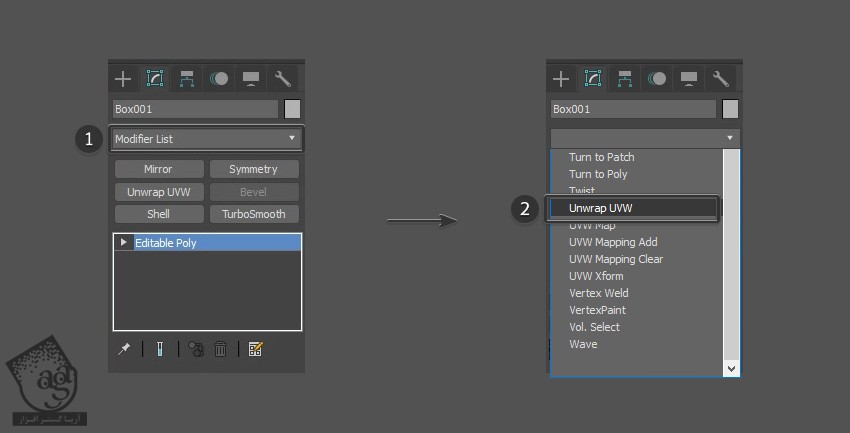
گام ششم
با دنبال کردن روش انجام گرفته روی تیغه، Reset Peel کرده و شکل ها رو مرتب می کنیم. مطمئن میشیم که تمام شکل ها به هم وصل شده باشن.
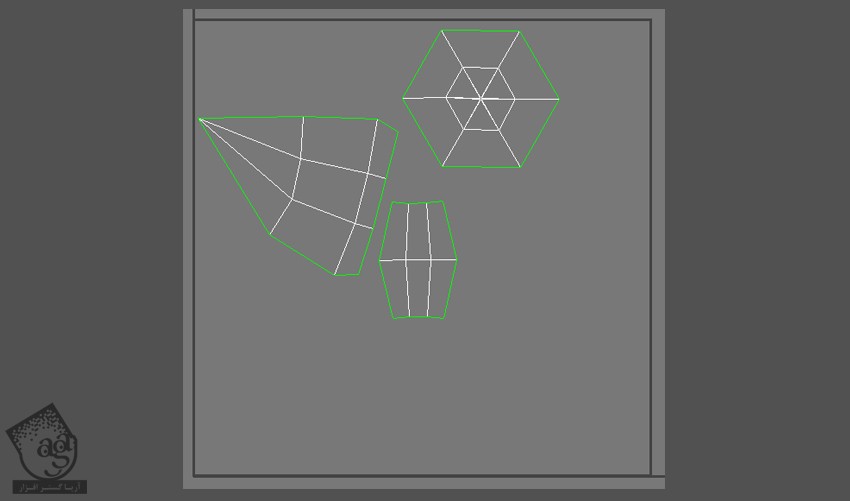
گام هفتم
شکل رو مجددا به Editable Poly تبدیل می کنیم. تیغه رو انتخاب می کنیم. کلیک راست کرده و Convert to Editable Poly رو انتخاب می کنیم. با استفاده از روش انجام گرفته روی تیغه، Symmetry Modifier رو روی حفاظ دسته شمشیر اعمال می کنیم.
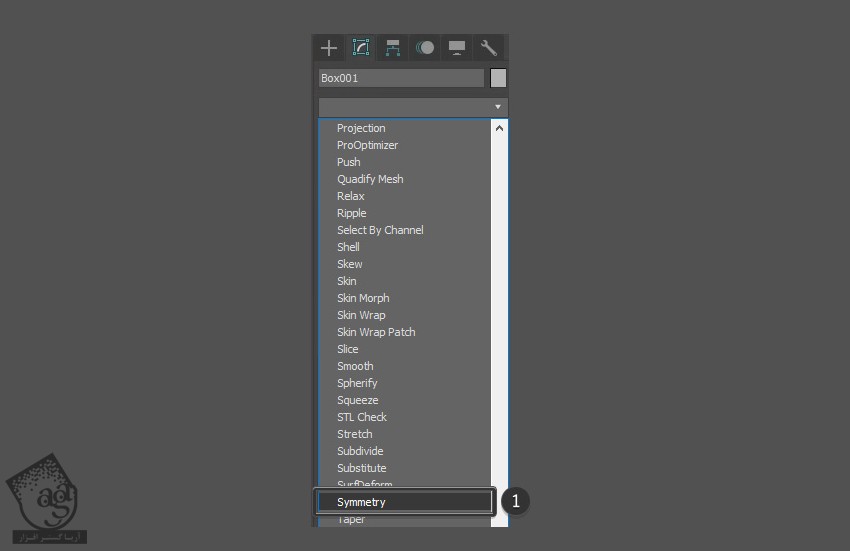
گام هشتم
از درست بودن نتیجه مطمئن میشیم. برای اطمینان از این موضوع، Unwrap UVW Modifer رو یک بار دیگه اعمال می کنیم.
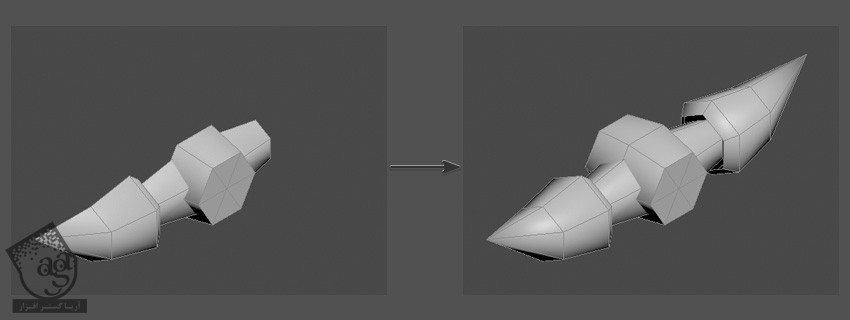
” آموزش 3Ds Max : مدل سازی شمشیر Low Poly – قسمت سوم “
توصیه می کنم دوره های جامع فارسی مرتبط با این موضوع آریاگستر رو مشاهده کنید:
– صفر تا صد آموزش مدل سازی در تری دی مکس
– صفر تا صد آموزش انیمیشن سازی در 3Ds Max
– صفر تا صد رندرینگ و نورپردازی تری دی مکس برای معماری خارجی – پک 1
– صفر تا صد رندرینگ و نورپردازی تری دی مکس برای معماری خارجی – پک 2
– صفر تا صد رندرینگ و نورپردازی تری دی مکس برای معماری داخلی – پک 1
– صفر تا صد رندرینگ و نورپردازی تری دی مکس برای معماری داخلی – پک 2
– صفر تا صد آموزش وی ری برای تری دی مکس
– صفر تا صد آموزش آرنولد در تری دی مکس
دوره های آموزشی مرتبط
590,000 تومان
590,000 تومان
590,000 تومان
590,000 تومان
590,000 تومان















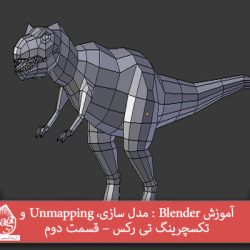


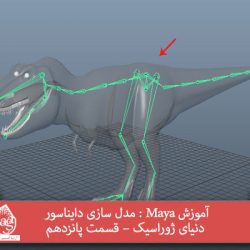
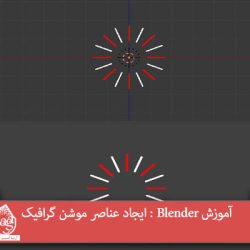

































































قوانین ارسال دیدگاه در سایت